"Invitado"No hay nada anormal en un sistema operativo macOS. Sin embargo, este usuario "invitado" / "invitado" rara vez se usa, especialmente en Mac donde solo una persona tiene acceso. Si aún desea dejar a alguien en la Mac, use el "InvitadoEstá muy indicado. Accedido a esta cuenta, el visitante no tendrá acceso a sus archivos. a las aplicaciones y, además, todos los datos almacenados en una sesión de "invitado" se eliminarán automáticamente después de la autenticación.
Sin embargo, esta cuenta también puede dar algunos dolores de cabeza a los usuarios que quieran desactivarla. "Usuario invitado" no quiere ser eliminado fácilmente de la pantalla de inicio de sesión.
Normalmente, el "Usuario invitado" puede activar, inhabilitar si gestionar desde "System Preferences”→“Usuarios y grupos"→ haga clic en"Invitado".
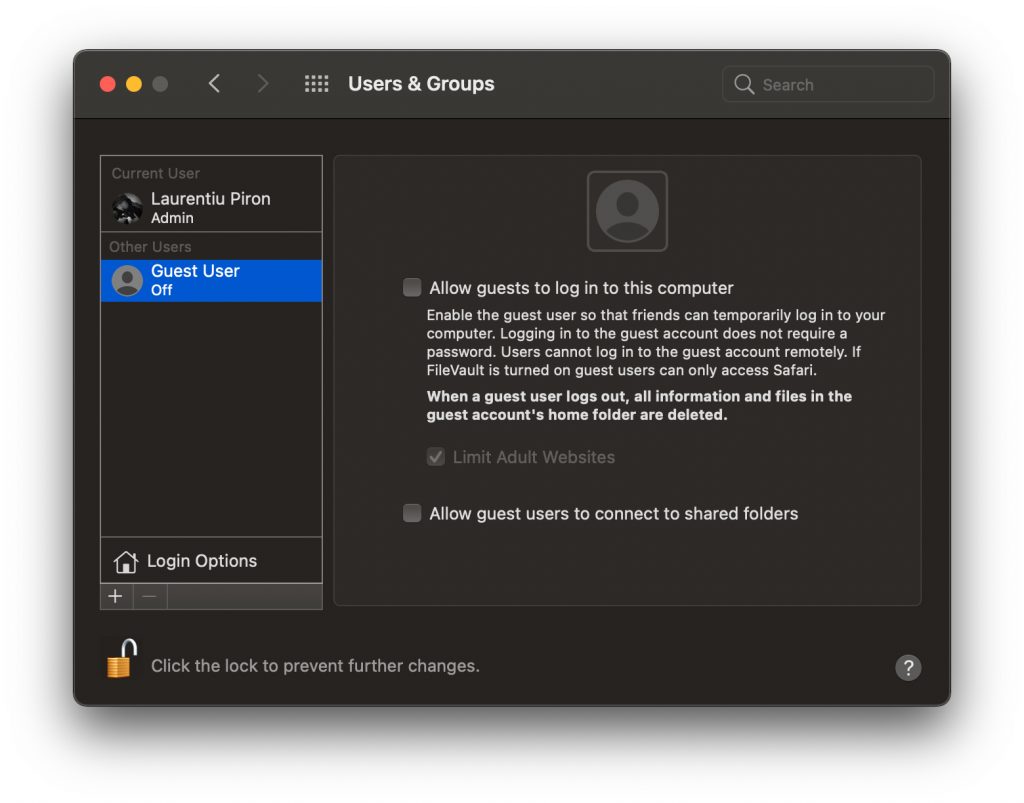
Desde esta pantalla puede cambiar (teóricamente) la contraseña de "Usuario Invitado", se puede activar y desactivar.
Se produce una sorpresa desagradable cuando esta cuenta / usuario está deshabilitado, todavía aparece en pantalla de inicio de sesión cuando iniciamos el Mac.
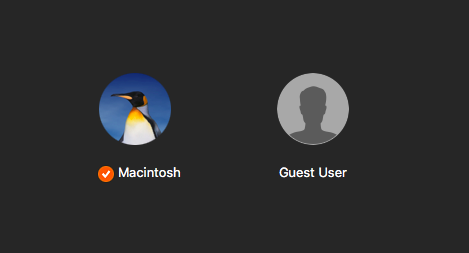
Cómo deshabilitar "Usuario invitado", si esto no es posible en "Usuarios y grupos"
Primero que nada, veamos las características de este "Usuario Invitado":
- pertenece al grupo de usuarios "_invitado"
- el nombre de la cuenta es "Invitad@s"Usuario invitado" es solo el nombre completo.
- tiene ID de usuario 201, lo que significa que los archivos bajo este ID no pertenecen a una persona específica, sino a un visitante.
UUID: FFFFEEEE-DDDD-CCCC-BBBB-AAAA000000C9
De forma predeterminada, no se le debe solicitar la contraseña de "Usuario invitado" al iniciar sesión. Sin embargo, me encontré con situaciones en las que esta cuenta apareció repentinamente activada, con la contraseña y todo. Desconocido.
Antes de que podamos deshabilitar completamente el "Usuario invitado", debemos establecer una nueva contraseña.
Cómo cambiar la contraseña de "Usuario invitado" en Mac
1. Abra la utilidad terminal y ejecuta la línea de comando:
sudo passwd Guest
2. Introduzca la contraseña del usuario administrador en macOS
3. Ingrese y vuelva a ingresar la nueva contraseña para el usuario "Invitado".
De esta forma, la contraseña de la cuenta "Usuario invitado" en macOS se cambiará a la que eligió.
Además, para aquellos que ya tienen "Usuario Invitado" deshabilitado, pero no desaparece de la "pantalla de inicio de sesión", la solución es la siguiente:
1. ir a System Preferences”→“Usuarios y grupos”→ activar "Invitado".
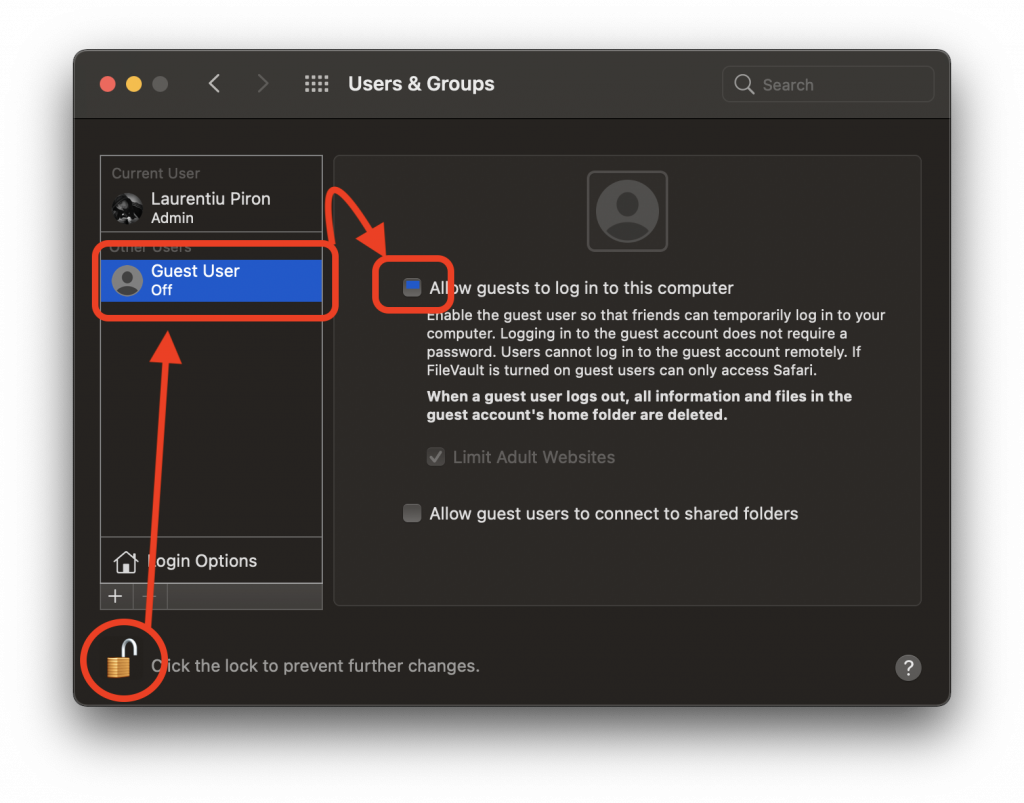
2. "Desconectarse"Desde el usuario administrador e iniciamos sesión en la cuenta"Invitado".
Como dije anteriormente, en la sesión de "Invitado" del usuario, los datos no se guardarán hasta que se identifiquen erróneamente. Este usuario creará una carpeta "Invitado" en "/ Usuarios".
3. "Cerrar sesión" del usuario "Invitado" e iniciar sesión en la cuenta de administrador.
4. Vaya a "/ Usuarios /" y elimine la carpeta "Invitado".
5. Combinar en "System Preferences”→“Usuarios y Grupos” y deshabilite “Usuario Invitado”.
Después de este paso, en el próximo reinicio de la Mac, la cuenta de "Usuario invitado" ya no estará presente en la pantalla de inicio de sesión.
Parece que la imposibilidad de deshabilitar "Usuario invitado" es un error presente en ambas versiones anteriores de macOS, así como Big Sur.

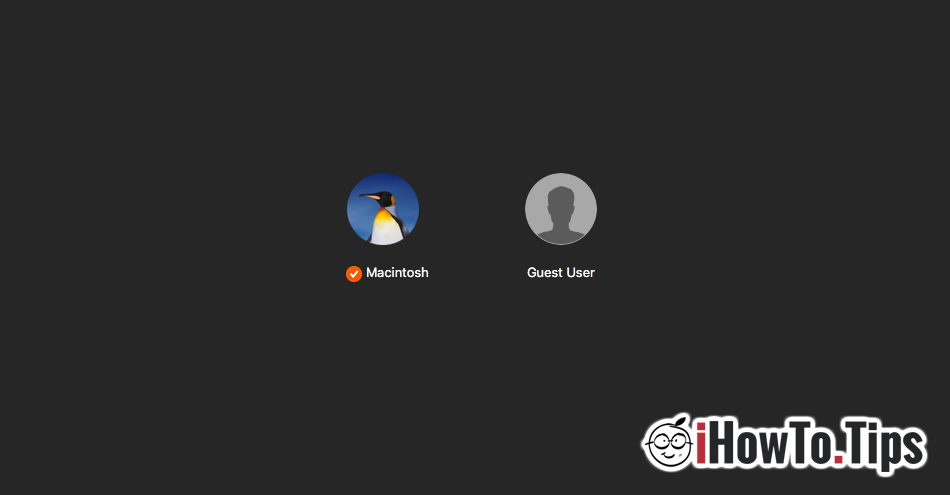










hallo,
ich habe das mit dem Ordner Gast löschen gemacht und bei mir ist leider immer noch der Gastbenutzer bei der Anmeldung da. ¿Fue kann ich jetzt machen? Gleich in den nächsten Apple Store?